deneyimleyeceğiniz zamanlar olabilir. Apple kimliği grileştiveya yapamayacağınız bir zaman Apple Kimliğinize erişin. Cevap vermeyeceğini ve nihayetinde sahip olduğunuz paranoyak zihni devireceğini fark edeceksiniz. Neyi yanlış yaptım? Ne yaparsanız yapın, “Ayarlar” uygulamasında Apple Kimliğinize erişmeye çalıştığınızda, mevcut olmazdı ve Apple Kimliğinizin grileştiğini söylediğiniz anlam budur.
Bunun olmasının elbette sebepleri olabilir. Yaygın ve en dikkate değer nedenlerden biri, Apple sunucularının bakımda olması veya sistemde gerçekten yanlış bir şey olmasıdır.
Ve birçok neden olabileceğinden, Apple cihazınızı düzgün bir şekilde kullanabilmeniz için en kısa zamanda düzeltmeniz gerektiğini ve bunun da iyi çalıştığını aklınızda bulundurmanız gerekir. Bu makalede, durumu düzeltmek için yapabileceğiniz veya uygulayabileceğiniz şeyleri ve Apple Kimliğinizin grileşmesinin diğer olası nedenlerini göreceğiz.
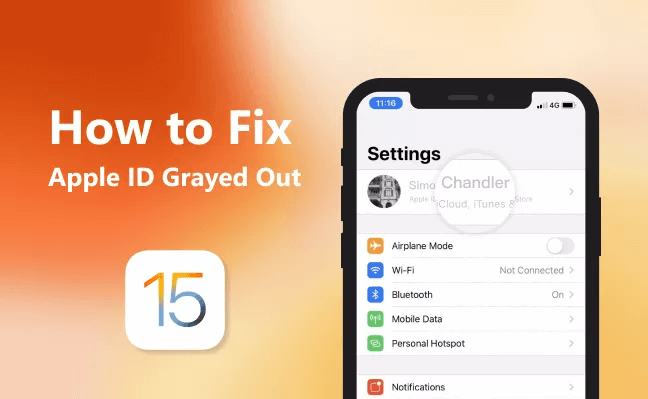
Bölüm 1: Apple Kimliğim Neden Grileşti?Bölüm #2: Apple Kimliğim Ayarlarda Grileşirse Nasıl Onarabilirim?Bölüm 3: Apple Kimliğim Grileşirse ve Bazı Çözümler Doğru Değilse Ne Yapmalıyım?Bölüm #4: Her Şeyi Özetlemek
Bölüm 1: Apple Kimliğim Neden Grileşti?
Anlamanız gereken en önemli faktörlerden biri, Apple Kimliğinizin ayarlarda gri olmasının nedenleridir. Ancak, bugünlerde iOS ile ilgilenen çok sayıda insan olduğundan, uzmanlar bunun olası nedenlerinden bazılarını belirleyebildi.
- İnternet bağlantınızla ilgili bir sorun var ve Apple Kimliği işleme devam edemiyor.
- Kullanmakta olduğunuz iOS cihazlarda etkinleştirilen kısıtlamalar vardır.
- Apple servisleri gerçekten kapalı ve sunucular açılana kadar Apple Kimliğinizin tekrar aktif olması mümkün değil.
- iCloud'unuz şu anda uygulamaları yedekten geri yüklüyor.
- Kullanmakta olduğunuz Apple cihazının, iPad, iPod veya iPhone'un denetlenme olasılığı vardır.
Bölüm #2: Apple Kimliğim Ayarlarda Grileşirse Nasıl Onarabilirim?
Bahsedilen durum gerçekten zaman içinde veya Apple cihazınızı kullanırken ortaya çıkabilir ve kendinizi çok fazla strese sokmanıza ve endişelenmenize gerek yok çünkü burada önereceğimiz ve deneyebileceğiniz çözümler var.
Apple Sisteminin Durumunu Kontrol Edin
Yapmanız gereken temel şey, Apple sisteminin durumunu kontrol etmeyi denemektir. Teknik nedenlerin yanı sıra Apple ve sistemi tarafında da hatalar olması olasıdır. Apple sisteminizin durumunu kontrol etmek için şu web sayfasını ziyaret edebilirsiniz: Apple Hizmetleri.
Buraya eriştiğinizde, Apple'ın tüm hizmetleriyle ilgili durumu ve diğer bilgileri görebilirsiniz. İşte bunu nasıl yapacağınız.
- “Apple Sistem Durumu ” sayfasına gidin ve ardından Apple Kimliği durumunu arayın.
- Apple kimliğini “listesinde bulduktan sonra”Sistem Durumu ”, yanında göreceğiniz noktanın rengini kontrol etmeye çalışın.
Ayrıca noktanın rengi yeşil olduğunda tüm parametrelerin düzgün çalıştığını da bilmelisiniz. Ve parametrenin yanındaki noktanın yeşil olmadığını gördüğünüzde, Apple tarafında bir sorun olduğu ve sorunun çözülmesini beklemeniz gerektiği anlamına gelir.

iPhone Ayarlarını Sıfırla
Apple kimliğiniz grileştiğinde yapabileceğiniz ikinci şey, iPhone'unuzun ayarlarını sıfırlamaktır. Apple Servisleri sayfasındaki detayların doğru olduğunu kontrol ettiyseniz ve bunda bir yanlışlık yoksa cihazınızın tüm ayarlarını sıfırlayarak işinizi yapmalısınız. İşte iPhone'unuzun ayarlarını nasıl sıfırlayacağınız.
- “Ayarlar cihazınızın veya iPhone'unuzun ” öğesini ve ardından “genel anlayışının sonucu olarak, buzdolabında iki üç günden fazla durmayan küçük şişeler elinizin altında bulunur.
- İkinci olarak, “Reset ” ve ardından “ yazan seçeneğe tıklayınTüm Ayarları Sıfırla anlayışının sonucu olarak, buzdolabında iki üç günden fazla durmayan küçük şişeler elinizin altında bulunur.
Ayrıca iPhone'unuzun ayarlarını sıfırlamaya karar verdiğinizde iPhone'unuzun şifresini girmeniz ve devam edebilmek için bunu sağlamanız gerekir.

iPhone'unuzun Kısıtlamalarını Kontrol Edin
Denememiz gereken üçüncü çözüm, “seçenekteki hesap değişikliklerinin geçiş sekmesini açıp kapatmaktır.Kısıtlamalar ”. Bu, Apple Kimliğinizin grileşmesinin en yaygın nedenlerinden biridir. Ancak, “'de etkinleştirerek bu konuda bir şeyler yapabilirsiniz.Ayarlar ” uygulaması cihazınızda. Devre dışı olduğunu fark ettiğinizde, Apple kimliği bu durumda görmek mümkündür. Bu seçeneği nasıl yapabileceğimizi görelim.
- “Ayarlar cihazınızın ” öğesini ve ardından “Ekran ZAMANI anlayışının sonucu olarak, buzdolabında iki üç günden fazla durmayan küçük şişeler elinizin altında bulunur.
- Ardından, “ için şifrenizi girmeniz istenecektir.Ekran ZAMANI anlayışının sonucu olarak, buzdolabında iki üç günden fazla durmayan küçük şişeler elinizin altında bulunur.
- O zaman "İçerik ve Gizlilik Kısıtlamaları anlayışının sonucu olarak, buzdolabında iki üç günden fazla durmayan küçük şişeler elinizin altında bulunur.
- Ardından, zaten burada olduğunuzda, görene kadar aşağı kaydırın “Hesap Değişiklikleri ” ve ardından “İzin verme ”. Ardından, yaptığınız aynı işlemlerle geri dönmeniz ve ardından “izin vermek anlayışının sonucu olarak, buzdolabında iki üç günden fazla durmayan küçük şişeler elinizin altında bulunur.
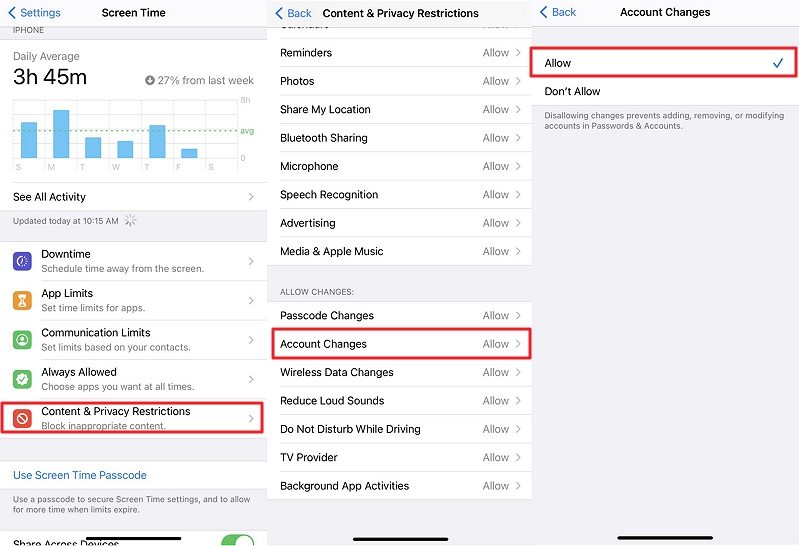
Ekran Süresi Kapatılmalı
Yapabileceğiniz bir sonraki şey, "Ekran ZAMANI ”, bu, önceki çözümlerin etkili olmaması durumunda yapabileceğiniz en popüler seçeneklerden biridir. İşte yapmanız gerekenler.
- Aç "Ayarlar iPhone'unuzun ” ve ardından “Ekran ZAMANI anlayışının sonucu olarak, buzdolabında iki üç günden fazla durmayan küçük şişeler elinizin altında bulunur.
- Ardından, kırmızı mürekkeple yazılmış seçeneği arayın ve “Ekran Zamanını Kapat anlayışının sonucu olarak, buzdolabında iki üç günden fazla durmayan küçük şişeler elinizin altında bulunur.
“Ekran Süresini” başarıyla devre dışı bırakmak için tıklamanız ve son olarak telefonunuzda Apple Kimliğinizin grileştiği durumu düzeltmeniz gerekir.
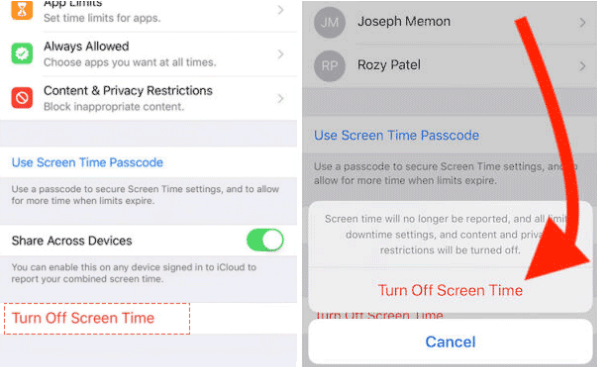
Cihazınızın Denetlenip Denetlenmediğini Kontrol Edin
Bir sonraki çözüm için, cihazınızın denetlenip denetlenmediğini de kontrol etmeyi deneyebilirsiniz. " adresine gidebilirsiniz.Ayarlar ” öğesini seçin ve ardından profil ayarını kontrol etmeyi deneyin. Bunu yapmak için aşağıdaki adımları izlemelisiniz.
- Aç "Ayarlar ” uygulamasını telefonunuzdan seçin ve ardından “genel anlayışının sonucu olarak, buzdolabında iki üç günden fazla durmayan küçük şişeler elinizin altında bulunur.
- “Düğmesine dokununProfil ” ve ardından orada ayarlanmış kısıtlamalar olup olmadığını kontrol edebilirsiniz. Ayrıca buraya dokunarak silmeyi veya kaldırmayı deneyebilirsiniz, “Profile kaldırmak ”Veya“Profili sil anlayışının sonucu olarak, buzdolabında iki üç günden fazla durmayan küçük şişeler elinizin altında bulunur.
Talimatları iyi izledikten sonra artık Apple Kimliğinizi kontrol edebilirsiniz. Bu düzeltmeyi veya yukarıda belirtilen çözümleri denedikten sonra sorun olmaz.
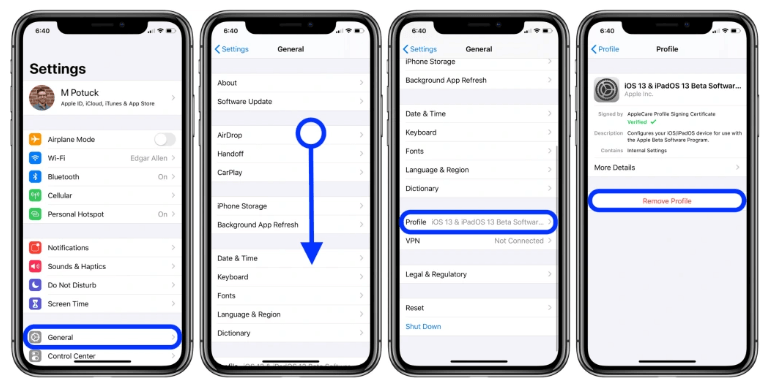
Bölüm 3: Apple Kimliğim Grileşirse ve Bazı Çözümler Doğru Değilse Ne Yapmalıyım?
Yukarıda sıraladığımız tüm çözümleri denediyseniz ve sorun çözülmediyse, yapabileceğiniz bir şey kaldı. Ve bu sefer, adımları doğru yaptıktan sonra Apple Kimliğinize erişebileceğinizden eminiz! İkileminizi kesinlikle çözecek tek şey, cihazınızın şifresini silmek ve Apple Kimliğinizi silme işlemine devam etmektir.
Bu çözümü bulduysanız, Apple Kimliğinizi güvenli ve emin bir şekilde kaldırmanıza yardımcı olacak bir aracımız var. adı verilen bir aracın kullanılmasıyla gerçekleşir. iOS Kilit Açıcı. Bu gibi acil durumlarda veya deneyebileceğiniz başka bir seçeneğiniz olmadığında, Apple Kimliğinizin silinmesi veya şifrenin silinmesi söz konusu olduğunda güvenilir bir ortaktır.
iOS Unlocker'ı kullanmayı seçtiğinizde, ikinci el bir cihaz kullanıyorsanız, telefonunuzdan erişilen eski Apple kimliğinin cihaza erişmesinin hiçbir yolu olmadığını bilmelisiniz.
iOS Unlocker'ı nasıl kullanabileceğimizi görelim. Apple kimliğinizi silin Apple kimliğiniz grileştiğinde.
- İlk olarak, Windows veya Mac kişisel bilgisayarlarınızda iOS Unlocker'ı açmanız, ardından “ yazan seçeneğe dokunmanız gerekir.Parolayı Sil anlayışının sonucu olarak, buzdolabında iki üç günden fazla durmayan küçük şişeler elinizin altında bulunur.
- “Düğmesine dokununBaşlama ” ve bir kablo kullanarak iPhone'unuzu bilgisayarınıza bağlayın.
- "TıklayınBaşlama anlayışının sonucu olarak, buzdolabında iki üç günden fazla durmayan küçük şişeler elinizin altında bulunur.
- Ardından, bellenim paketinin indirilmesi başlamak üzere olacaktır.
- İndirdikten sonra, "Kilidini açmak ” ve ardından “yazın0000 "Bazı detayları görmek ve süreci sonuçlandırabilmek için.
- Birkaç dakika sonra, hepiniz hazırsınız.

İnsanlar ayrıca okurDropbox'ı Mac'ten Kaldırmanın Üç Kolay YoluÖnceki Sahibi Olmadan iPhone Aktivasyon Kilidi Bul Nasıl Kaldırılır
Bölüm #4: Her Şeyi Özetlemek
Apple Kimliğiniz grileştiğinde size yardımcı olabilecek bir şeyler öğrendiğinizi umuyoruz. Bu olursa gerçekten can sıkıcı bir an olacak ve sorunu çözmek için kesinlikle acil çözümler bulacaksınız. Yukarıda verilen tüm bilgilerin gerçekten yardımcı olabileceğini umuyoruz ve iOS Unlocker kullanımı gibi mükemmel ve güzel çözümleri deneyebileceksiniz.
Yazan Rosie
Son güncelleme: 2022-06-02